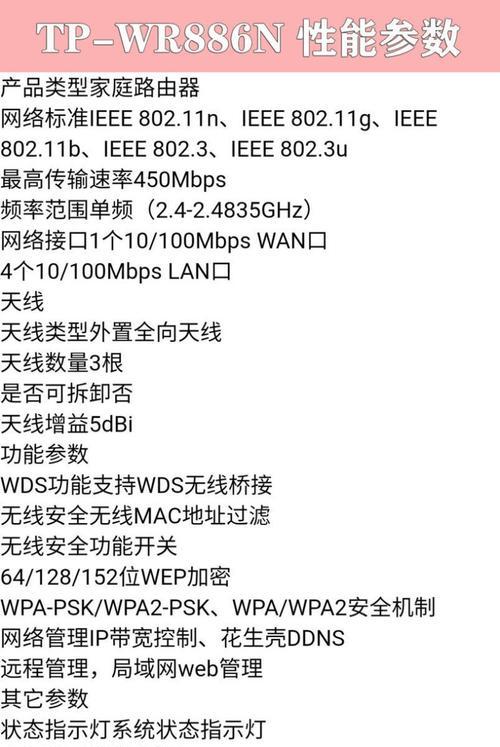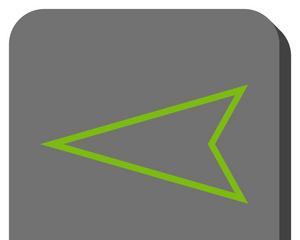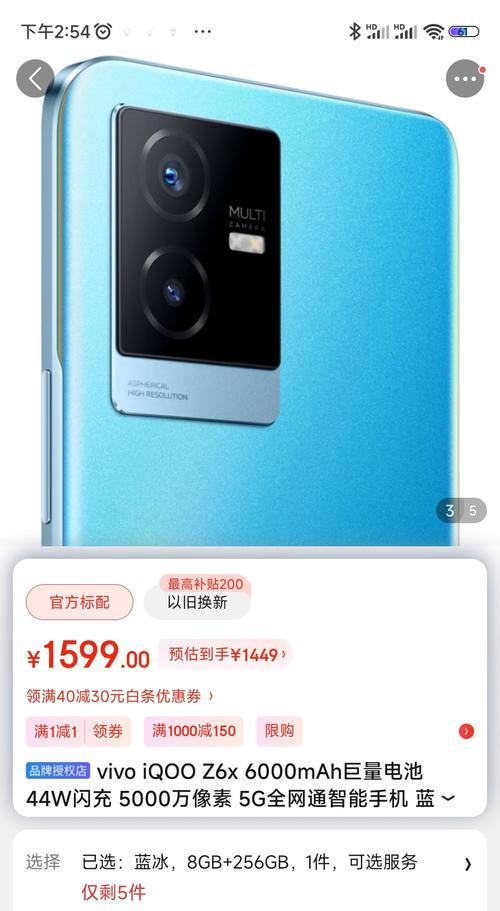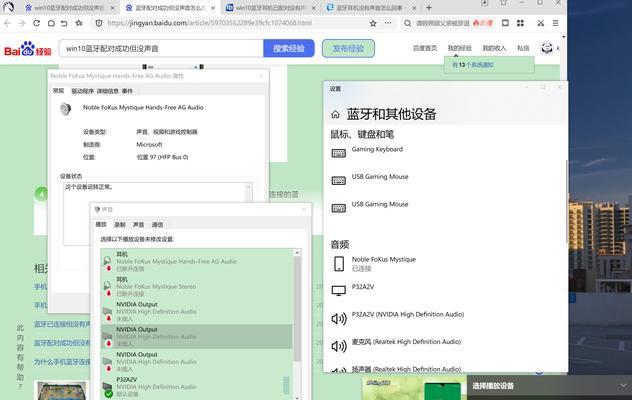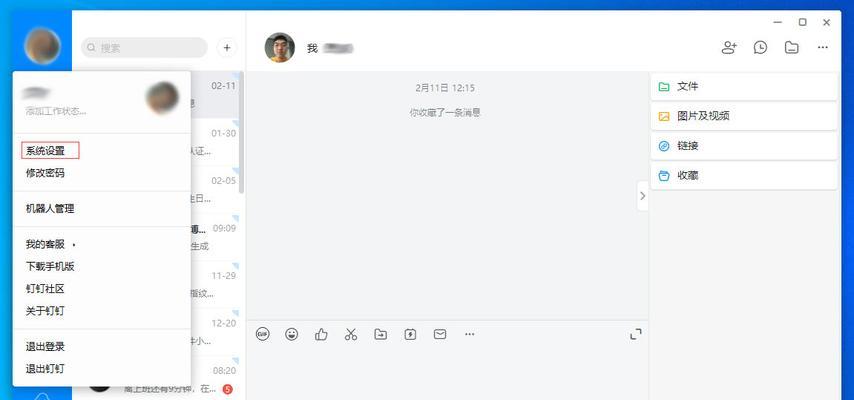随着现代科技的飞速发展,网络已成为我们生活中不可或缺的一部分。无论是在家还是办公场所,一台配置良好的WiFi路由器可以让我们轻松上网,享受无线上网带来的便捷。但若想充分利用路由器的功能,正确的设置是必不可少的。怎么设置电脑的WiFi路由器?本文将为你详细讲解设置的步骤。
一、准备阶段:了解路由器
在开始设置之前,了解路由器的基本知识是十分必要的。路由器是一种网络设备,它可以连接网络线路,将网络信号通过无线或有线方式传输给用户的各种设备,如电脑、手机等。
路由器品牌和型号众多,但设置的基本原理大致相同。在开始设置之前,你需要准备以下工具和信息:
电脑或能够上网的设备
路由器及其连接的电源线
网络服务提供商提供的用户名和密码
路由器默认的登录地址和用户名、密码(通常印在路由器底部或用户手册中)
二、连接硬件设备
在设置WiFi路由器之前,我们需要先将路由器与电脑连接起来:
1.连接电源:将电源线插入路由器的电源接口,并连接至电源插座,打开路由器。
2.连接至电脑:使用网线将路由器的一个空闲网口与电脑的网卡接口相连。此时,电脑应自动检测到新的网络设备。
三、设置WiFi路由器
路由器设置主要通过浏览器进行,以下是详细步骤:
步骤1:访问路由器的Web界面
1.打开浏览器:在电脑上打开任意浏览器。
2.输入地址:在地址栏输入路由器的IP地址,如常见的“192.168.1.1”等(具体地址请参考路由器说明书)。若无法进入,检查网线连接。
3.登录账户:输入路由器的默认登录名和密码进行登录。初始信息一般可在路由器底部标签或说明书上找到。
步骤2:配置基本设置
1.更改登录密码:为防止他人恶意访问,首先更改默认的管理密码。
2.设置SSID:SSID是无线网络的名称,你可以根据个人喜好设置一个便于识别的网络名称。
3.设置无线密码:选择WPA2或更高级的加密方式,设置一个强密码来保障网络安全。
步骤3:连接互联网
1.选择上网类型:根据你的互联网服务类型选择“PPPoE”、“动态IP”或“静态IP”等选项。
2.输入上网账号和密码:如果是PPPoE拨号上网,需要输入Internet服务商提供的账号和密码。
3.保存设置并等待连接:配置完成后,保存设置并等待路由器自动建立连接。
步骤4:检查与优化
1.检查网络连接:在电脑上尝试打开网页,确认是否能够正常上网。
2.优化无线信号:可以通过调整无线频道、增大发射功率等方法来优化信号强度和覆盖范围。
3.更新固件:查看路由器管理界面是否有固件更新,及时升级可提升安全性和性能。
四、进阶设置与优化
除基本设置外,还有很多高级设置可以优化你的WiFi网络:
设定访客网络:为访客设置一个独立的WiFi网络,保障主网络的安全。
绑定MAC地址:只有特定设备的MAC地址可以连接路由器,增强网络安全。
开启防火墙:路由器的防火墙有助于阻挡恶意访问和攻击。
五、常见问题解答
1.无法连接到路由器:首先检查网线是否正确连接,若仍无法连接,尝试重启路由器。
2.忘记管理密码:路由器一般都有一个复位按钮,长按可恢复出厂设置,再次设置时需要使用默认的账号密码。
3.网络不稳定或速度慢:检查是否有其他设备干扰,或尝试通过调整无线频道来改善网络质量。
结语
通过以上步骤,相信您已经能够顺利设置并优化您的WiFi路由器。设置路由器虽然看起来复杂,但只要按照本文中的步骤进行操作,任何人都可以轻松配置。随着技术的不断进步,不断优化发展中的路由器设置,以适应日益增长的网络需求,是我们作为网络用户应当学习和适应的。希望本文能够帮助您更好地使用和管理自己的WiFi路由器,享受高速稳定的网络连接体验。